En el reciente evento WWDC 2022 de Apple, una de las características más llamativas anunciadas para iOS 16 fue la capacidad de editar o recuperar mensajes que ya se enviaron. Esto no solo podría ahorrarte la vergüenza de llamar a un compañero de trabajo con un nombre accidentalmente amoroso, sino que también podría darte una salida si le envías el mensaje equivocado a la persona equivocada. Aquí hay una guía rápida sobre cómo editar o recuperar mensajes enviados en iPhone.
Actualizado el 27/07/22: En iOS 16 Developer beta 4, Apple redujo la ventana Unsend a 2 minutos, limitó la cantidad de ediciones a cinco y proporciona un registro de ediciones anteriores para ambas partes. Este artículo ha sido actualizado para reflejar estos cambios.
Actualizar a iOS 16
Como estas funciones son exclusivas de iOS 16, deberá ejecutarlas en su iPhone antes de poder recuperar misivas errantes. Con iOS 16 programado para lanzarse en el otoño (probablemente en septiembre), es posible que tenga que esperar un poco antes de poder guardar sus rubores.
Sin embargo, suponiendo que esté feliz de ejecutar un software que aún no está terminado, siempre existe la opción de registrarse en el Programa de software beta de Apple, que le permitirá ejecutar la versión beta de iOS 16 un buen tiempo antes de que sea disponible para el público en general.
Existen servicios de correo electrónico alternativos que afirman ofrecer la capacidad de editar y cancelar el envío de mensajes de correo electrónico, como Polymail ($10/aproximadamente £8p/m) y Mailspring ($8/£6p/m). Consulte nuestro resumen del mejor software de correo electrónico para Mac.
¿Funcionará en iPhones más antiguos?
Idealmente, el destinatario también debería tener un iPhone con iOS 16.
Si es así, la edición de los mensajes enviados funcionará como se describe. Pero si intenta editar un mensaje enviado a alguien en una versión anterior de iOS (o incluso a un usuario de Android que participa en un chat grupal de iMessage), saldrá mal de una de dos maneras.
Si usted (el remitente) está ejecutando la primera versión beta para desarrolladores de iOS 16, la edición de mensajes enviados a dispositivos que no son iOS 16 simplemente no funcionará en absoluto. si estás en el segundo beta, como lo destaca 9to5Mac, una nueva solución torpe significa que iOS enviará la versión editada como un mensaje completamente nuevo precedido por las palabras «Editado a». Sin dejar el mensaje original, potencialmente vergonzoso, en la bandeja de entrada del destinatario.
Dado que esta función aún está en versión beta, esperamos que las versiones futuras ofrezcan mejores soluciones que esta.
Cómo cancelar el envío de un mensaje en iPhone
Para recuperar un mensaje, toque y mantenga presionada la burbuja de texto hasta que vea aparecer el menú de opciones. Seleccione Deshacer Enviar y el mensaje se eliminará tanto del feed del destinatario como del tuyo.
Manzana
Sin embargo, una cosa a tener en cuenta es que solo puede usar esta función hasta 2 minutos después de que se envió el mensaje. Apple dice que si desea recuperar un mensaje eliminado de esta manera, puede hacerlo hasta 30 días desde el momento en que no se envió.
Cómo editar un mensaje enviado en iPhone
Si encuentra que ha enviado un mensaje que tiene una palabra vergonzosa mal escrita o que la autocorrección ha cambiado a algo inapropiado, no todo está perdido. La nueva función Editar en iOS 16 puede ser un salvavidas.
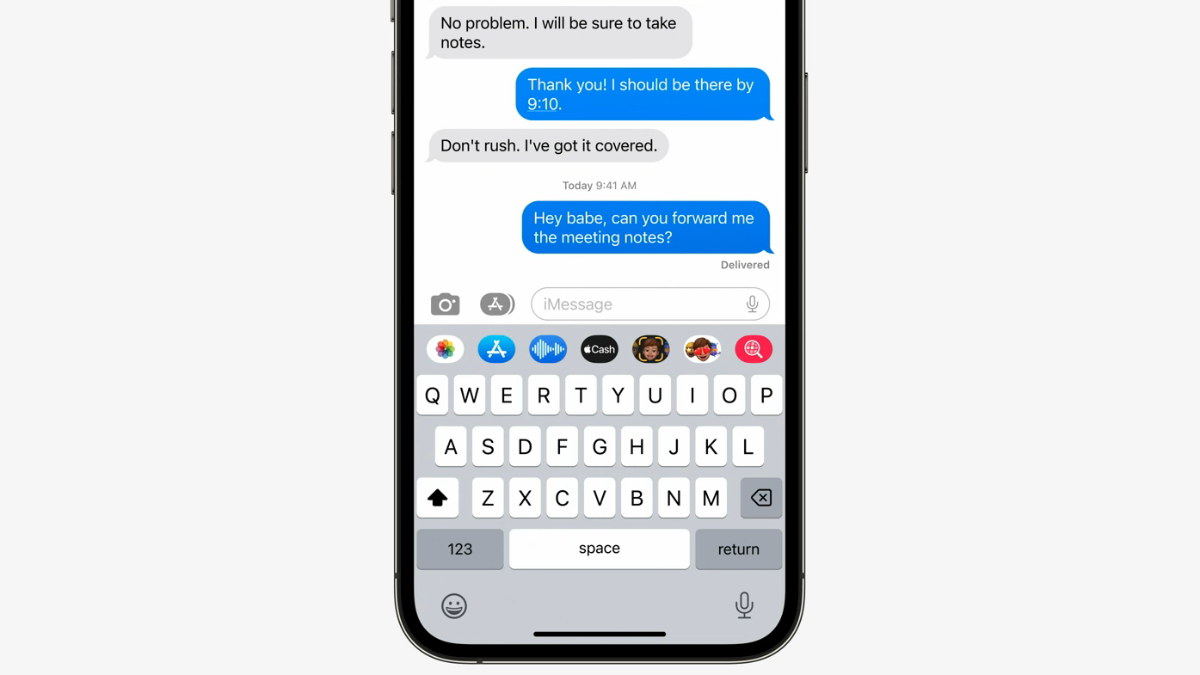
Manzana
Simplemente mantenga presionado el mensaje enviado y espere a que aparezca el menú de opciones, al igual que con la función Deshacer envío anterior. El que buscas esta vez es Editar. Toca esto y podrás interactuar con el texto del mensaje.
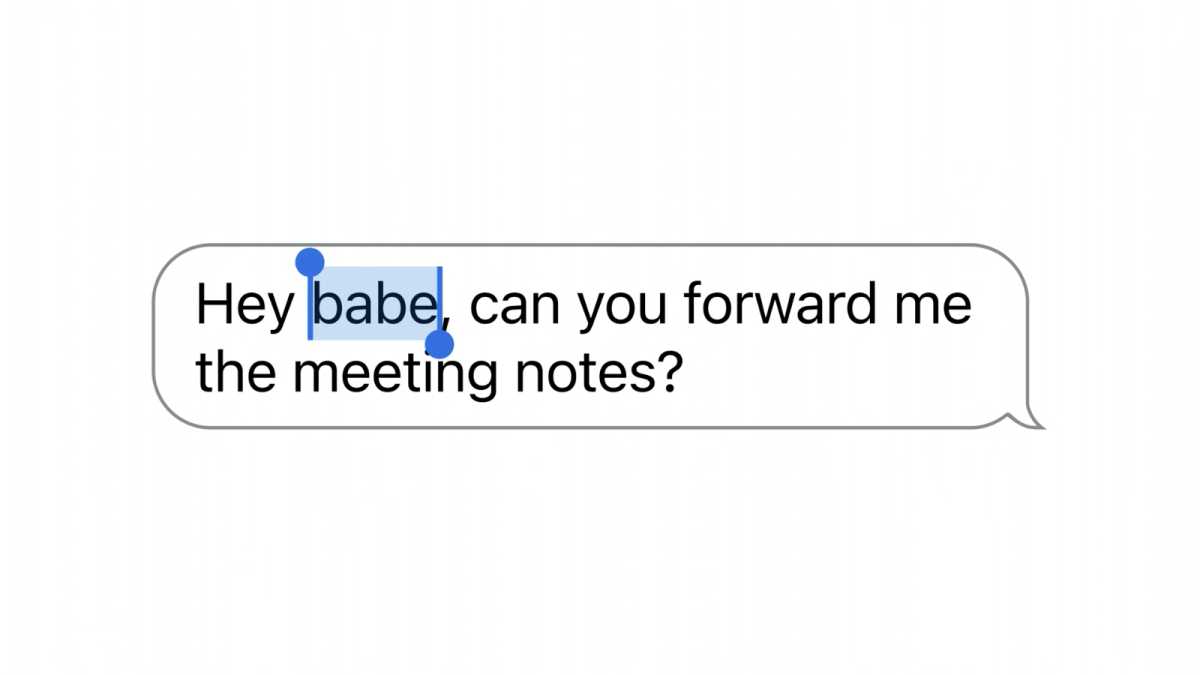
Manzana
Resalte la palabra o palabras no deseadas, reemplácelas con lo que quería decir y el texto se corregirá. Para una divulgación completa, habrá una notificación debajo de la burbuja que dice Entregado – Editado. Tanto usted como el destinatario pueden tocar esto para ver ediciones anteriores.
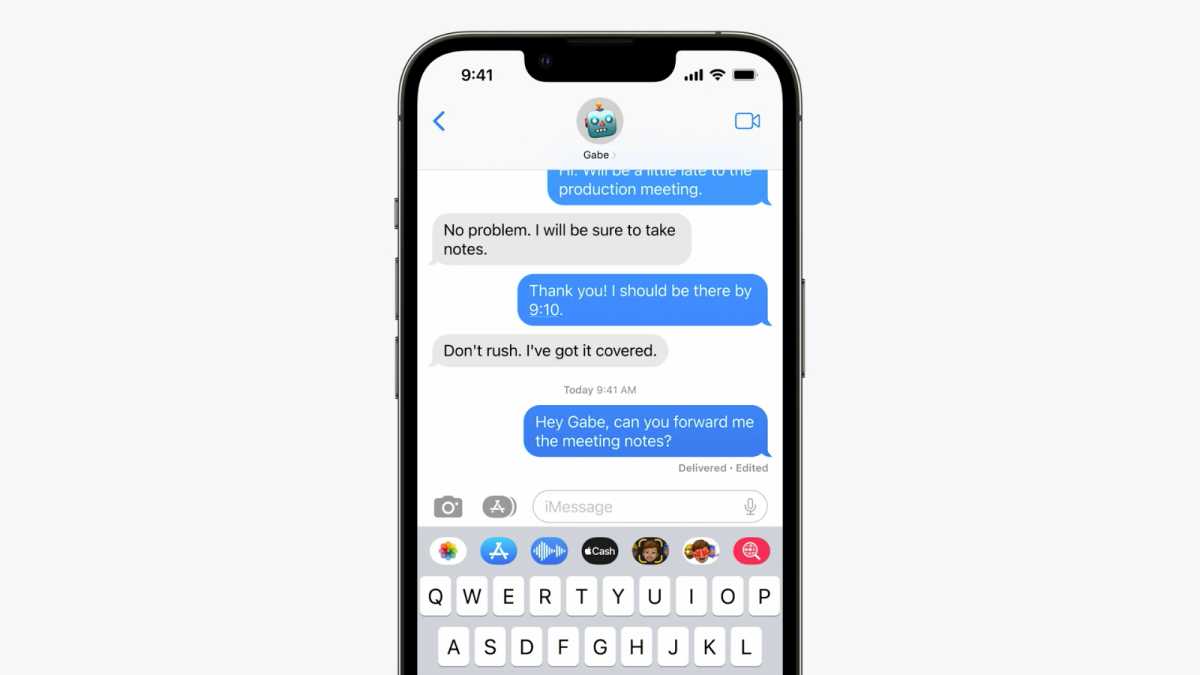
Manzana
Una cosa a tener en cuenta: solo puede editar un mensaje dentro de los 15 minutos posteriores al envío, y solo puede realizar cinco ediciones en un solo mensaje antes de que desaparezca la opción. Después de eso, solo tendrás que preparar tus disculpas o excusas.
Otras lecturas
Para ver más funciones útiles que puede esperar en la próxima iteración del sistema operativo del iPhone, lea nuestra guía de las principales funciones nuevas de iOS 16 que llegarán a su iPhone este otoño, así como 12 funciones interesantes de iOS 16 que probablemente se perdió.



